切换模式
jmeter安装和搭建(环境变量配置)
一条想要翻身的咸鱼
想要做接口测试,工具的使用也是比较重要,常见的接口测试工具有jmeter和postman,这篇文章主要来讲讲jmeter的安装和搭建,后续有机会再出关于postman的
这篇文章主要来介绍下怎么安装和搭建jmeter环境
1、首先要先下载jdk并安装(这是重要的一步,因为搭建jmeter前要先安装jdk,否则就无法搭建jmeter)
2、安装完jdk后要配置jdk环境变量
步骤:我的电脑-右键-属性-高级系统设置-高级-环境变量
变量名 JAVA_HOME, 变量值 [C:\Program Files\Java\jdk1.8.0_181]--(jdk的安装路径)
![]()
变量名 PATH, 变量值 [%JAVA_HOME%\bin; %JAVA_HOME%\jre\bin;]

变量名 CLASSPATH 变量值 [.%JAVA_HOME%\lib;%JAVA_HOME%\lib\tools.jar;]-(注意前面的.不能去掉,一定要加)

3、检查jdk是否配置成功
cmd进入命令行窗口,输入Java -version,出现如图这样就证明jdk已经安装成功
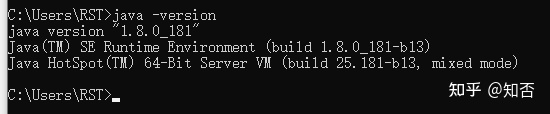
4. 安装jmeter
从官网下载jmeter压缩包,将其解压
5、配置jmter环境
变量名:JMETER_HOME 变量值:[C:\Users\sfeng\Desktop\jmeter\apache-jmeter-2.13\apache-jmeter-2.13]--(jmeter安装位置)
![]()
变量名:CLASSPATH 变量值:[%JMETER_HOME%\lib\ext\ApacheJMeter_core.jar;%JMETER_HOME%\lib\jorphan.jar; ]--(注意;一定要加)

6. 启动jmeter
在jmeter的bin路径中找到Jmeter.bat, 双击运行
7、使用命令窗口快速打开jmeter
只需在环境变量的PATH变量值后面增加";%JMETER_HOME%\bin"
变量名:PATH
变量值:【;%JMETER_HOME%\bin】
![]()
这样直接在命令窗口输入jmeter就可以直接打开jmeter了,比较方便


启动jmeter界面

jmeter打开后的界面展示
jmeter的安装步骤就介绍完了,后续就可以进行一些接口测试了,下篇文章在来讲解怎么用jmeter做接口测试,敬请期待~
编辑于 2021-09-26 15:25
写下你的评论...






















 109
109











 被折叠的 条评论
为什么被折叠?
被折叠的 条评论
为什么被折叠?








